ZOOM视频会议软件是一款非常专业的视频会议软件,软件提供了移动化和云端化的视频会议解决方案。这款软件以其精美细致的设计和用户体验,让远程会议变得更加高效和便捷。无论是桌面端还是移动端,软件都能提供稳定的视频和音频质量,支持多人同时在线,实现无缝沟通。软件操作便捷,功能丰富,包括屏幕共享、文档协作、会议录制等,满足了企业用户对于视频会议的各种需求。
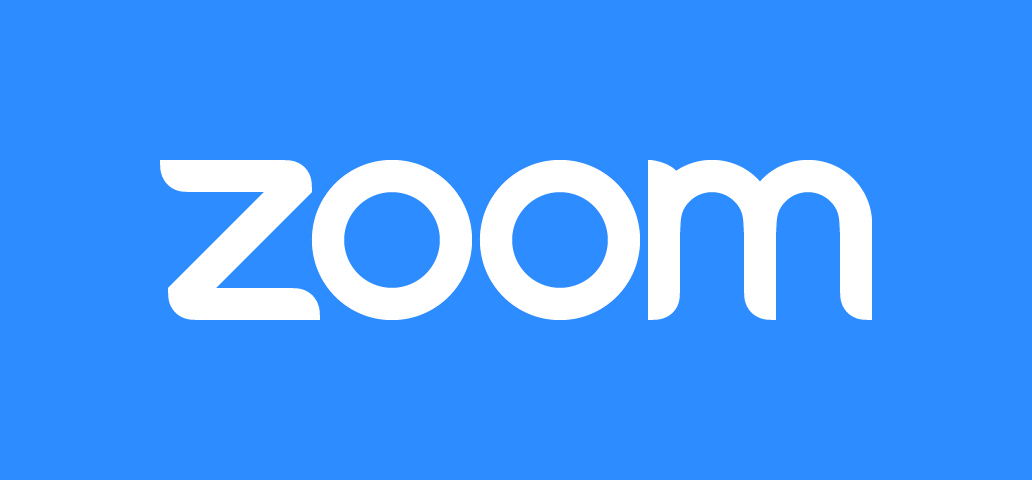
ZOOM视频会议软件功能展示
1、加入会议/登录界面
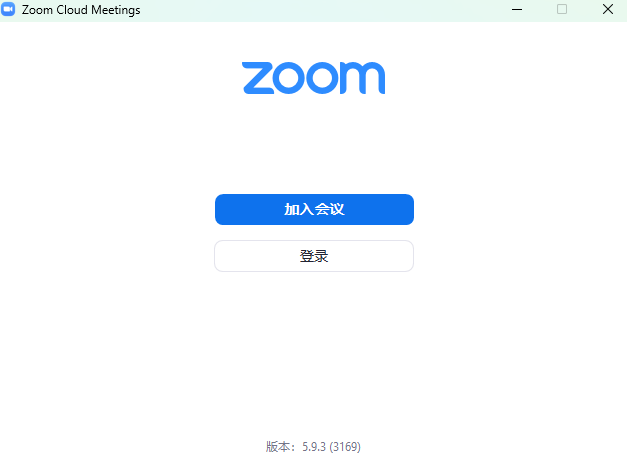
2、登录后首页
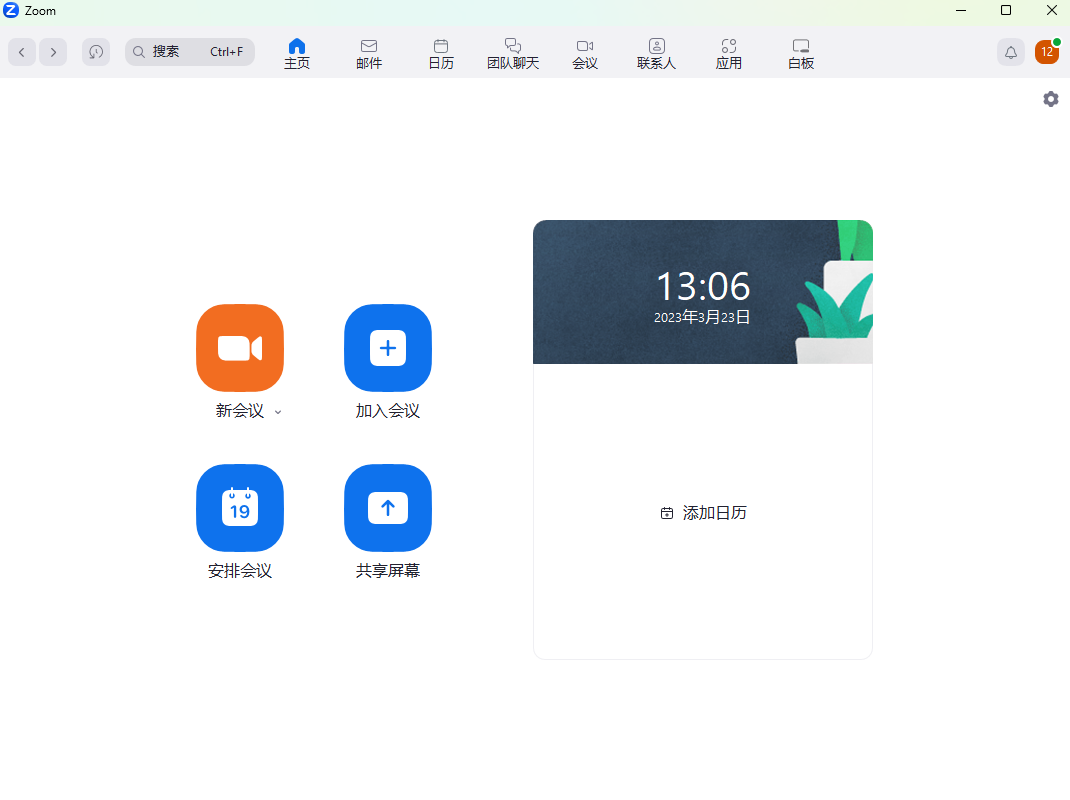
3、会议主界面
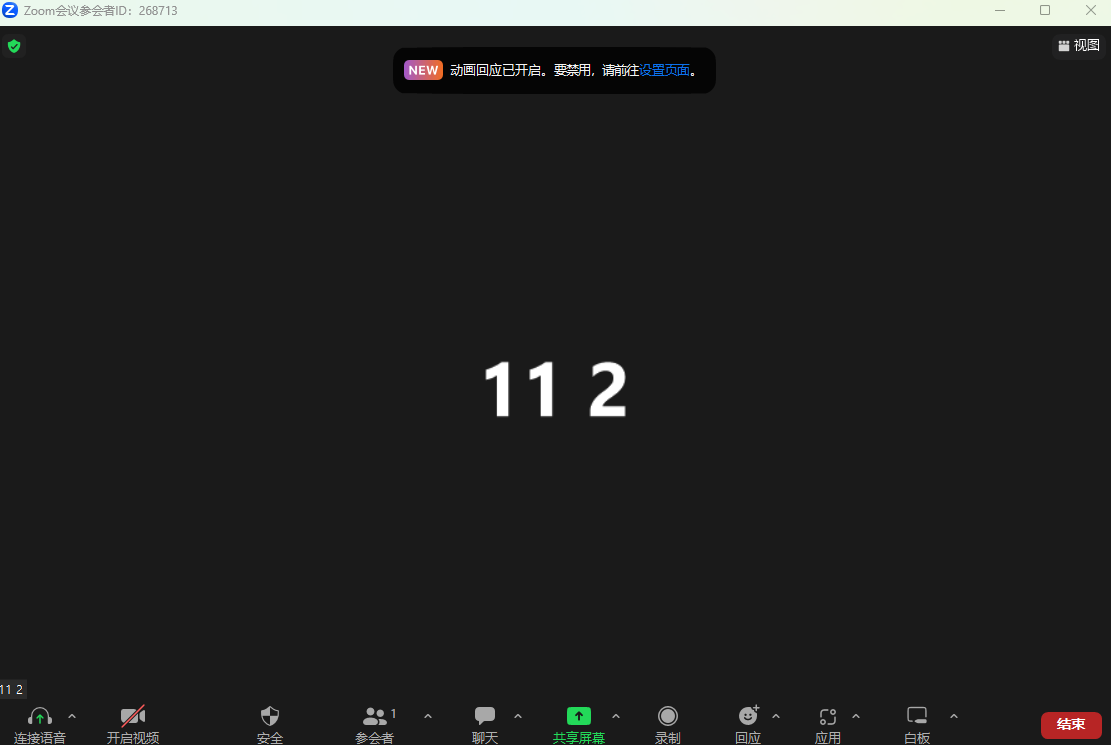
4、会议设置界面
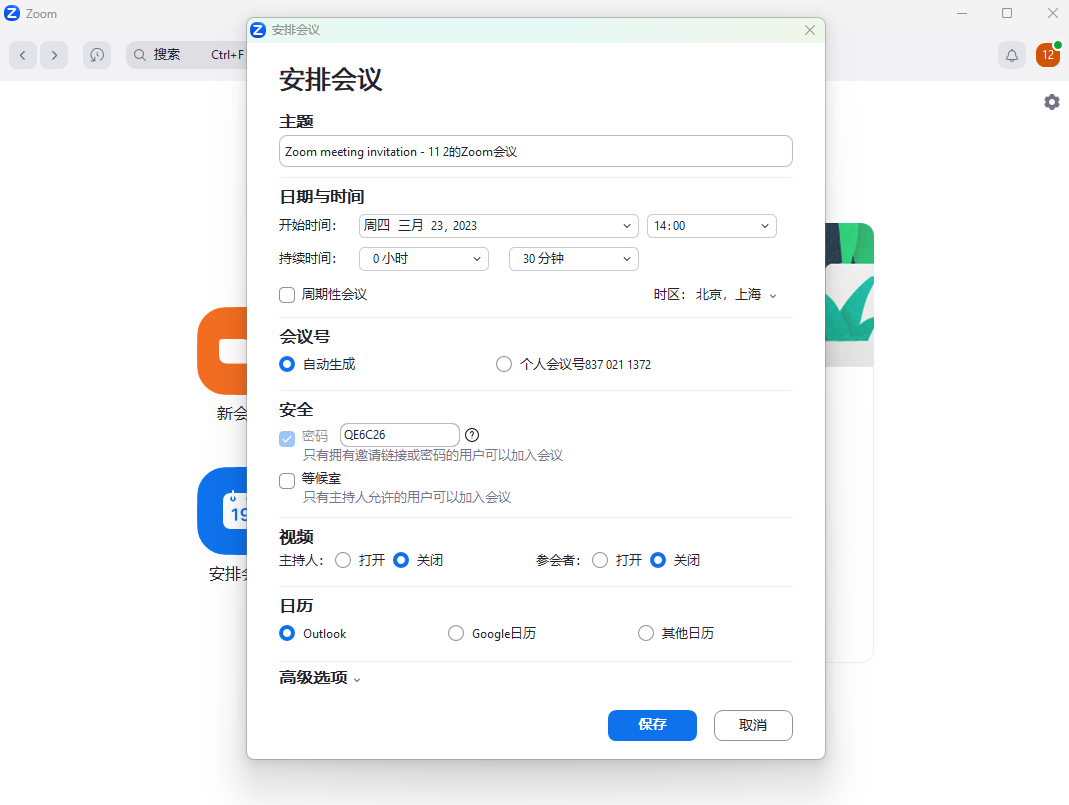
5、联系人
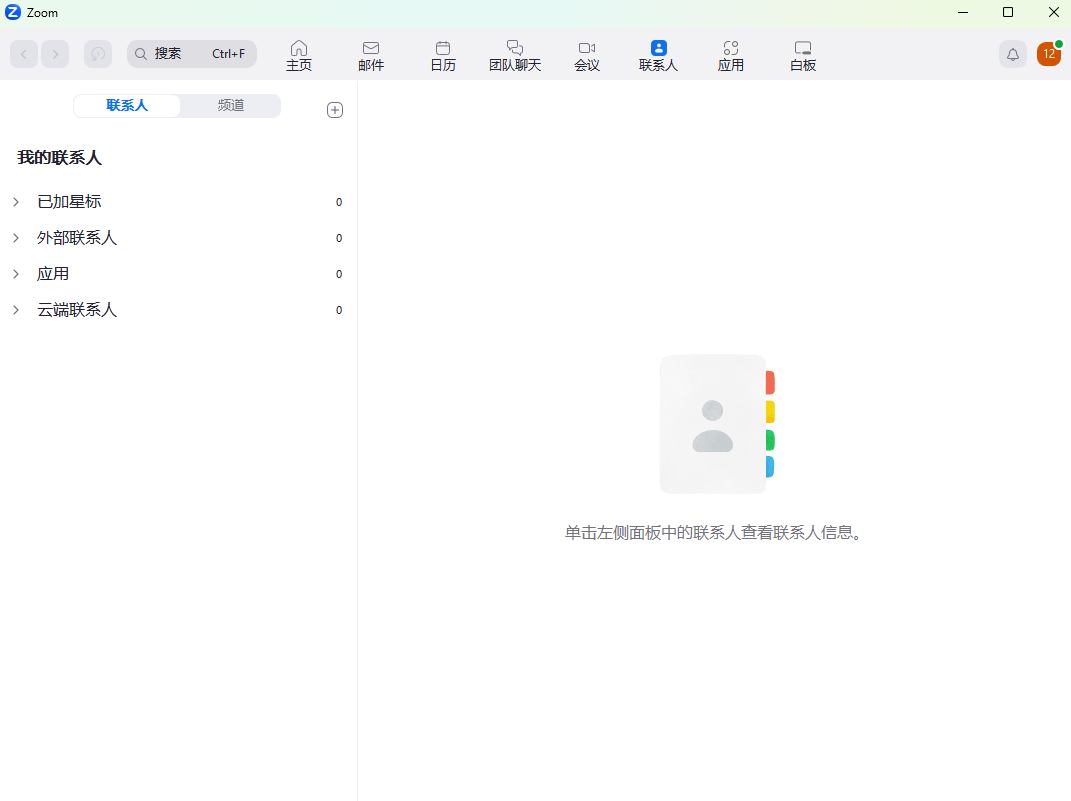
6、团队聊天(Teamchat)
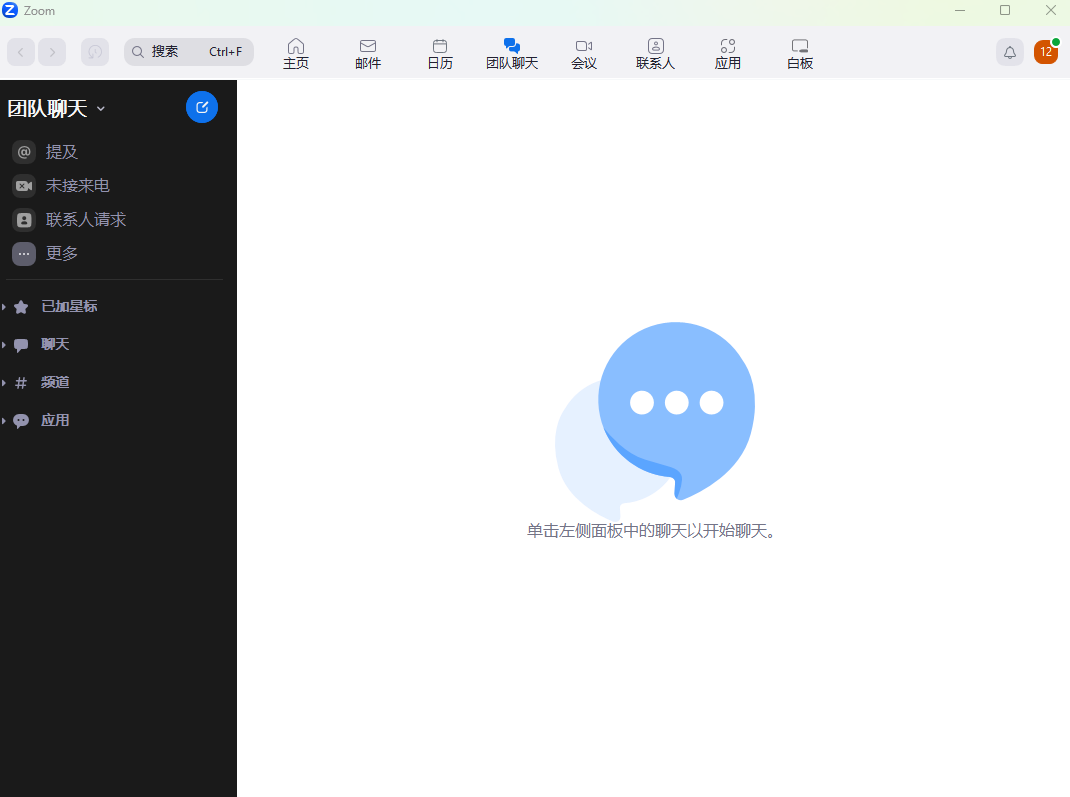
7、白板功能
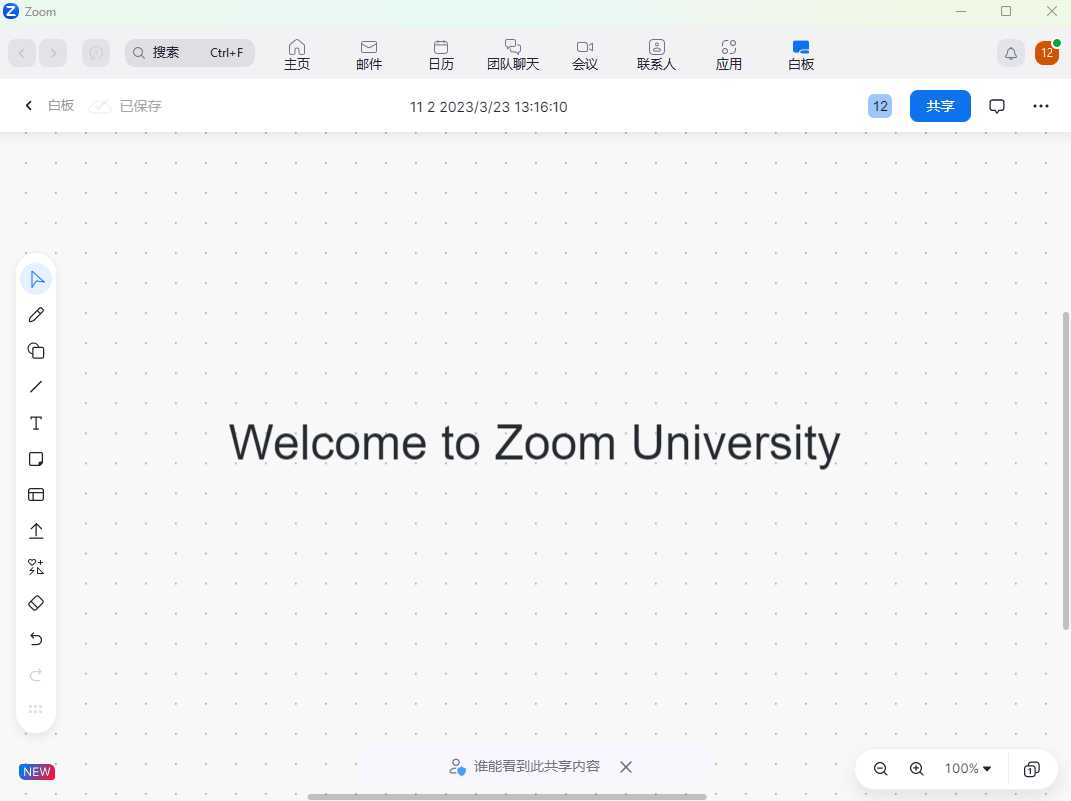
ZOOM视频会议软件特色
- 更好的安卓/iOS视频会议质量
- 更方便的邀请手机联系人,或者通过电子邮件邀请其他联系人
- 支持WiFi,5G/4G/LTE和3G网络带宽自匹配
- 安全驾驶模式,支持5G网络无人驾驶
- 同时支持iPad,iPhone,安卓设备,Windows,Mac,硬件视频会议系统,电话线等方式加入会议
- H.323/SIP全功能支持:视频墙,在主持人之前加入会议,加会密码验证,P2P,PRC代理。
ZOOM视频会议软件安装步骤
本款软件只需点击下载好的文件,等待自动安装完成即可使用
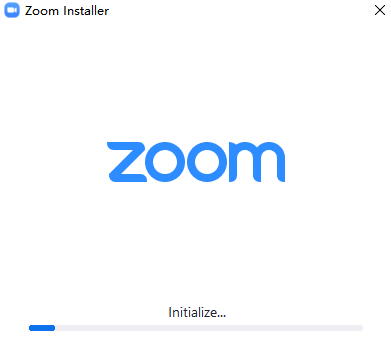
ZOOM视频会议软件更新日志
Zoom 5.17.11
★★功能新增/优化
简化对主持人的AI Companion通知
当会议主持人启动会议摘要或会议问题功能时,他们将不再看到同意提示,而是会在会议窗口顶部看到一个简单的通知,该通知将在几秒钟后消失。
★★问题修复
小错误修复
安全性增强
解决了有关定期会议的第一个会话无法从 Outlook 正确同步的问题
Zoom 5.17.10
★★功能变更
即将结束对win7、win8系统的支持
★★功能新增/优化
其他 MSI/PLIST/GPO/MDM 选项
所有屏幕模式允许主持人请求所有参与者共享其屏幕,以向主持人显示参与者及其共享桌面的可滚动并排视图
管理员具有额外的等候室自定义选项(自动移入/移出等候室)
ZOOM视频会议软件常见问题
Zoom会议为什么一直显示等待中
根据查找到的资料来看,造成Zoom会议一直显示等待中的原因有很多,可能是网络有问题导致的,也有可能是系统资源占用太多导致的,还有可能是软件版本有问题导致的。
ZOOM如何设置会议虚拟背景
1、启动软件,点击界面右上角的【齿轮】图标。
2、接着,找到左侧列表中的【虚拟背景】选项。
3、然后选择一个想要设置的虚拟背景点击使用即可。
ZOOM去哪里开启视频高清画质
1、打开软件,点击界面右上角的【齿轮】图标。
2、在左侧的列表中,点击【视频】选项。
3、接着,在右侧的界面中,找到【摄像头】下方的【高清画质】功能,并勾选它即可。
ZOOM视频会议软件用户评论
亚瑟:Zoom是我用过的最好的视频会议软件之一。它的连接质量很好,音频和视频都非常清晰。它也很容易使用。
aduw:我最喜欢Zoom的一点是它的共享屏幕功能。我可以在视频会议上与我的同事分享我的屏幕,让我们更容易地合作。
阿伟223:我用Zoom进行了几个大型视频会议,它的性能非常出色。我从未遇到过任何连接问题,即使与数百人进行视频会议也是如此。
张锴:Zoom的虚拟背景功能非常有趣。我可以在视频会议上选择一个背景,而不必显示我的实际环境。
天上的羊腿:我觉得Zoom的价格非常合理,尤其是考虑到它提供的功能。我强烈建议任何需要视频会议软件的人尝试一下Zoom。
下一篇:瞩目视频会议免费版
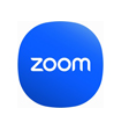



 360解压缩软件2023
360解压缩软件2023 看图王2345下载|2345看图王电脑版 v10.9官方免费版
看图王2345下载|2345看图王电脑版 v10.9官方免费版 WPS Office 2019免费办公软件
WPS Office 2019免费办公软件 QQ浏览器2023 v11.5绿色版精简版(去广告纯净版)
QQ浏览器2023 v11.5绿色版精简版(去广告纯净版) 下载酷我音乐盒2023
下载酷我音乐盒2023 酷狗音乐播放器|酷狗音乐下载安装 V2023官方版
酷狗音乐播放器|酷狗音乐下载安装 V2023官方版 360驱动大师离线版|360驱动大师网卡版官方下载 v2023
360驱动大师离线版|360驱动大师网卡版官方下载 v2023 【360极速浏览器】 360浏览器极速版(360急速浏览器) V2023正式版
【360极速浏览器】 360浏览器极速版(360急速浏览器) V2023正式版 【360浏览器】360安全浏览器下载 官方免费版2023 v14.1.1012.0
【360浏览器】360安全浏览器下载 官方免费版2023 v14.1.1012.0 【优酷下载】优酷播放器_优酷客户端 2019官方最新版
【优酷下载】优酷播放器_优酷客户端 2019官方最新版 腾讯视频播放器2023官方版
腾讯视频播放器2023官方版 【下载爱奇艺播放器】爱奇艺视频播放器电脑版 2022官方版
【下载爱奇艺播放器】爱奇艺视频播放器电脑版 2022官方版 2345加速浏览器(安全版) V10.27.0官方最新版
2345加速浏览器(安全版) V10.27.0官方最新版 【QQ电脑管家】腾讯电脑管家官方最新版 2024
【QQ电脑管家】腾讯电脑管家官方最新版 2024 360安全卫士下载【360卫士官方最新版】2023_v14.0
360安全卫士下载【360卫士官方最新版】2023_v14.0